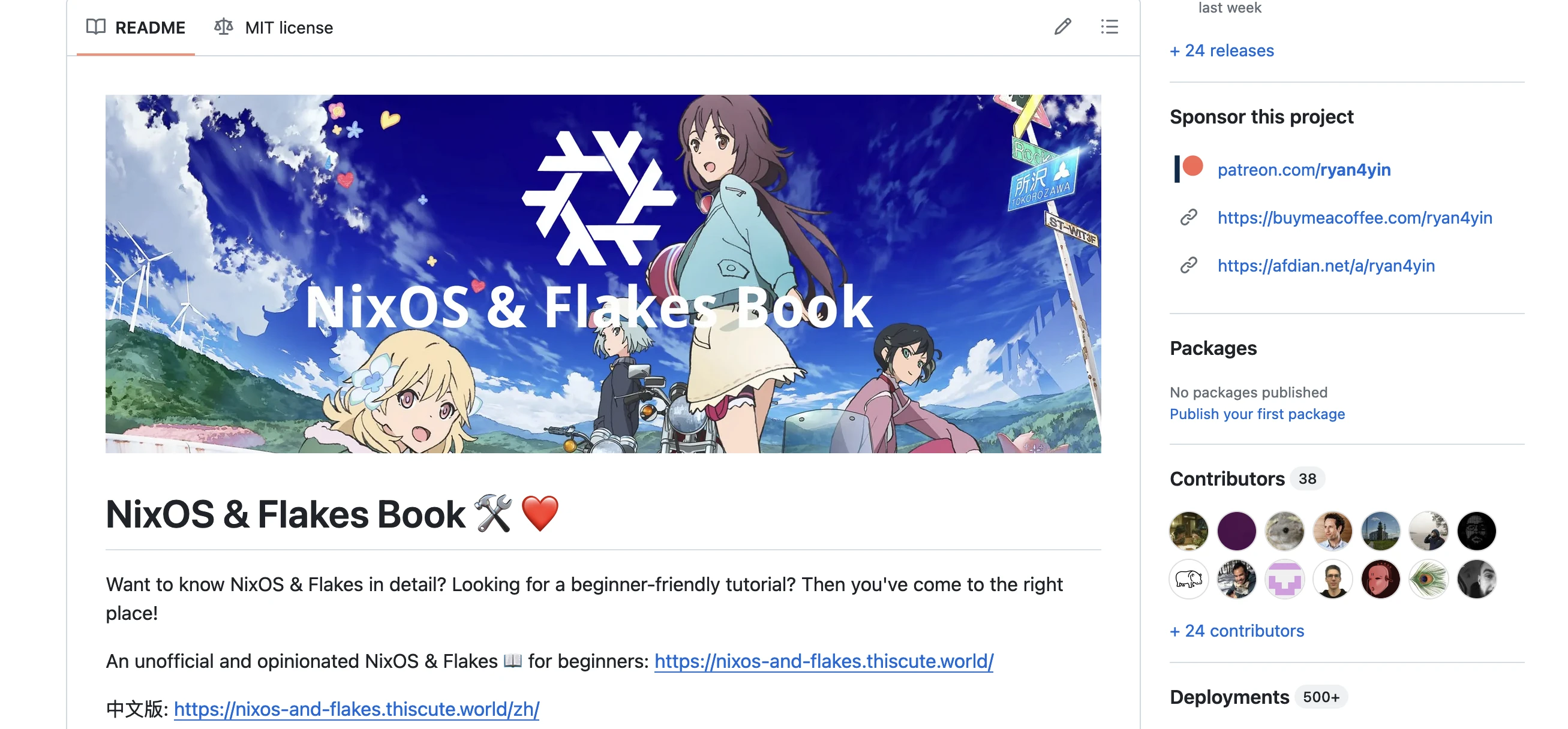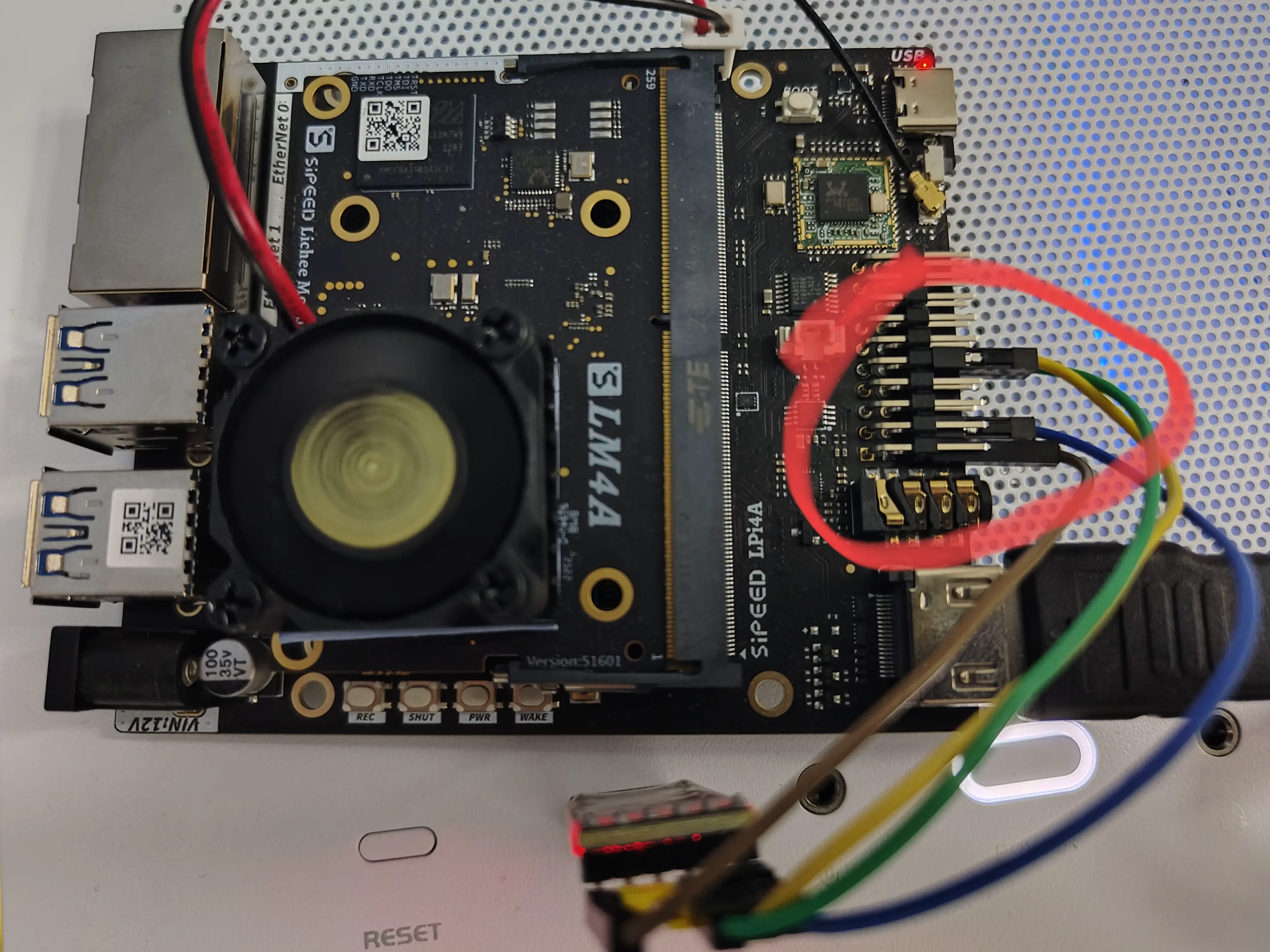iptables 及 docker 容器网络分析
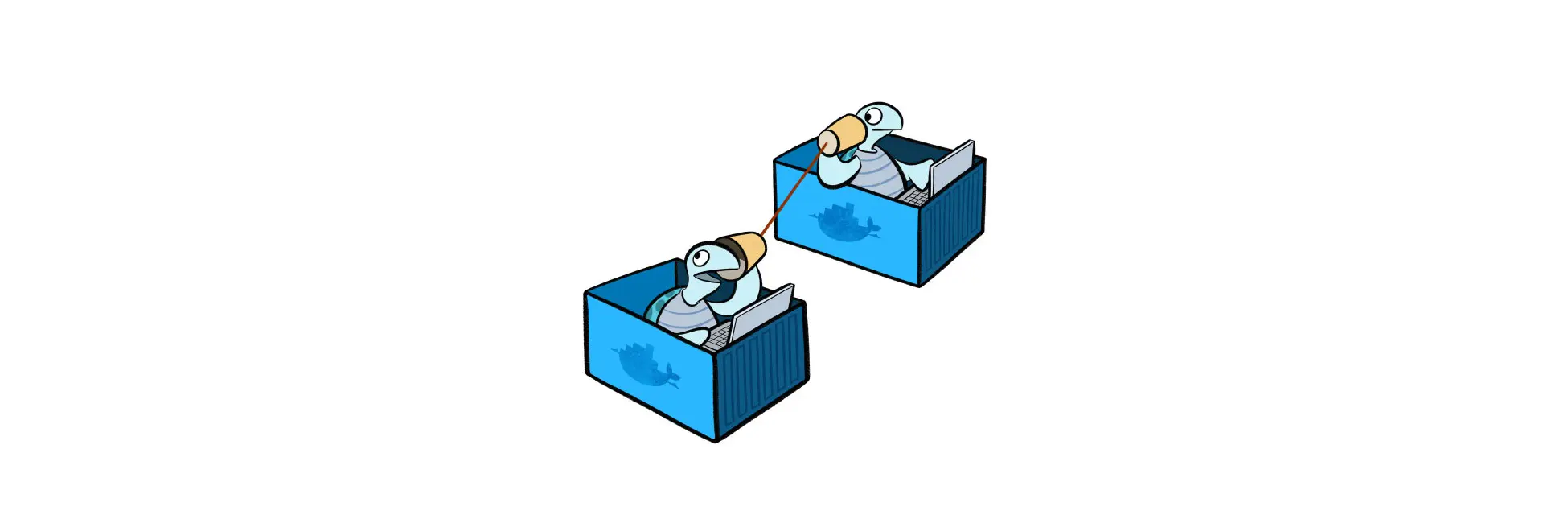
本文仅针对 ipv4 网络
本文先介绍 iptables 的基本概念及常用命令,然后分析 docker/podman 是如何利用 iptables 和 Linux 虚拟网络接口实现的单机容器网络。
一、iptables
iptables 提供了包过滤、NAT 以及 其他的包处理能力,iptables 应用最多的两个场景是 firewall 和 NAT
iptables 及新的 nftables 都是基于 netfilter 开发的,是 netfilter 的子项目。
但是 eBPF 社区目前正在开发旨在取代 netfilter 的新项目 bpfilter,他们的目标之一是兼容 iptables/nftables 规则,让我们拭目以待吧。
1. iptables 基础概念 - 四表五链
实际上还有张 SELinux 相关的 security 表(应该是较新的内核新增的,但是不清楚是哪个版本加 的),但是我基本没接触过,就略过了。
这里只对 iptables 做简短介绍,详细的教程参见 iptables 详解(1):iptables 概念 - 朱双印,这 篇文章写得非常棒!把 iptables 讲清楚了。
默认情况下,iptables 提供了四张表(不考虑 security 的话)和五条链,数据在这四表五链中的处 理流程如下图所示:
在这里的介绍中,可以先忽略掉图中 link layer 层的链路,它属于 ebtables 的范畴。另外
conntrack也暂时忽略,在下一小节会详细介绍 conntrack 的功能。

对照上图,对于发送到某个用户层程序的数据而言,流量顺序如下:
- 首先进入 PREROUTING 链,依次经过这三个表: raw -> mangle -> nat
- 然后通过路由决策,发现目标 IP 为本机地址,于是进入 INPUT 链,这个链上也有三个表,处理顺 序是:mangle -> nat -> filter
- 过了 INPUT 链后,数据才会进入内核协议栈,最终到达用户层程序。
用户层程序发出的报文,则依次经过这几个表:OUTPUT -> POSTROUTING
在路由决策时,如果目标 IP 不是本机,就得看内核是否开启了 ip_forward 功能,如果没开启数据 包就扔掉了。如果开了转发,就会进入 FORWARD 链处理,然后直接进入 POSTROUTING 链,也就是说 这类流量不会过 INPUT 链!
从图中也很容易看出,如果数据 dst ip 不是本机任一接口的 ip,那它通过的几个链依次 是:PREROUTEING -> FORWARD -> POSTROUTING
五链的功能和名称完全一致,应该很容易理解。除了默认的五条链外,用户也可以创建自定义的链,自 定义的链需要被默认链引用才能生效,我们后面要介绍的 Docker 实际上就定义了好几条自定义链。
除了「链」外,iptables 还有「表」的概念,四个表的优先级顺序如下:
- raw: 对收到的数据包在连接跟踪前进行处理。一般用不到,可以忽略
- 一旦用户使用了 raw 表,raw 表处理完后,将跳过 nat 表和 ip_conntrack 处理,即不再做地址 转换和数据包的链接跟踪处理了
- mangle: 用于修改报文、给报文打标签,用得也较少。
- nat: 主要用于做网络地址转换,SNAT 或者 DNAT
- filter: 主要用于过滤数据包
数据在按优先级经过四个表的处理时,一旦在某个表中匹配到一条规则 A,下一条处理规则就由规则 A 的 target 参数指定,后续的所有表都会被忽略。target 有如下几种类型:
- ACCEPT: 直接允许数据包通过
- DROP: 直接丢弃数据包,对程序而言就是 100% 丢包
- REJECT: 丢弃数据包,但是会给程序返回 RESET。这个对程序更友好,但是存在安全隐患,通常不使 用。
- MASQUERADE: (伪装)将 src ip 改写为网卡 ip,和 SNAT 的区别是它会自动读取网卡 ip。路由设 备必备。
- SNAT/DNAT: 顾名思义,做网络地址转换
- REDIRECT: 在本机做端口映射
- LOG: 在
/var/log/messages文件中记录日志信息,然后将数据包传递给下一条规则,也就是说除 了记录以外不对数据包做任何其他操作,仍然让下一条规则去匹配。- 只有这个 target 特殊一些,匹配它的数据仍然可以匹配后续规则,不会直接跳过。
- 其他自定义链的名称:表示将数据包交给该链进行下一步处理。
- RETURN: 如果是在子链(自定义链)遇到 RETURN,则返回父链的下一条规则继续进行条件的比较。 如果是在默认链 RETURN 则直接使用默认的动作(ACCEPT/DROP)
- 其他类型,可以用到的时候再查
理解了上面这张图,以及四个表的用途,就很容易理解 iptables 的命令了。
2. 常用命令
注意: 下面提供的 iptables 命令做的修改是未持久化的,重启就会丢失!在下一节会简单介绍 持久化配置的方法。
命令格式:
| |
其中 table 默认为 filter 表(可通过 -t xxx 指定别的表名),其中系统管理员实际使用最多
的是 INPUT 链,用于设置防火墙。
先介绍下 iptables 的查询指令:
| |
以下简单介绍在 INPUT 链上添加、修改规则,来设置防火墙(默认 filter 表,可通过 -t xxx 指
定别的表名):
| |
本文后续分析时,假设用户已经清楚 linux bridge、veth 等虚拟网络接口相关知识。如果你还缺少 这些前置知识,请先阅读文章 Linux 中的虚拟网络接口。
3. conntrack 连接跟踪与 NAT
在讲 conntrack 之间,我们再回顾下前面给出过的 netfilter 数据处理流程图:

上一节中我们忽略了图中的 conntrack,它就是本节的主角——netfilter 的连接跟踪(connection tracking)模块。
netfilter/conntrack 是 iptables 实现 SNAT/DNAT/MASQUERADE 的前提条件,上面的流程图显示, conntrack 在 PREROUTEING 和 OUTPUT 链的 raw 表之后生效。
下面以 docker 默认的 bridge 网络为例详细介绍下 conntrack 的功能。
首先,这是我在「Linux 的虚拟网络接口」文中给出过的 docker0 网络架构图:
| |
docker 会在 iptables 中为 docker0 网桥添加如下规则:
| |
这几行规则使 docker 容器能正常访问外部网络。MASQUERADE 在请求出网时,会自动做 SNAT,将
src ip 替换成出口网卡的 ip. 这样数据包能正常出网,而且对端返回的数据包现在也能正常回到出口
网卡。
现在问题就来了:出口网卡收到返回的数据包后,还能否将数据包转发到数据的初始来源端——某个 docker 容器?难道 docker 还额外添加了与 MASQUERADE 对应的 dst ip 反向转换规则?
实际上这一步依赖的是本节的主角——iptables 提供的 conntrack 连接跟踪功能(在「参考」中有一篇 文章详细介绍了此功能)。
连接跟踪对 NAT 的贡献是:在做 NAT 转换时,无需手动添加额外的规则来执行反向转换以实现数 据的双向传输。netfilter/conntrack 系统会记录 NAT 的连接状态,NAT 地址的反向转换是根据这个 状态自动完成的。
比如上图中的 Container A 通过 bridge 网络向 baidu.com 发起了 N 个连接,这时数据的处理流
程如下:
- 首先
Container A发出的数据包被 MASQUERADE 规则处理,将 src ip 替换成 eth0 的 ip,然后 发送到物理网络192.168.31.0/24。- conntrack 系统记录此连接被 NAT 处理前后的状态信息,并将其状态设置为 NEW,表示这是新发 起的一个连接
- 对端 baidu.com 返回数据包后,会首先到达 eth0 网卡
- conntrack 查表,发现返回数据包的连接已经记录在表中并且状态为 NEW,于是它将连接的状态修改
为 ESTABLISHED,并且将 dst_ip 改为
172.17.0.2然后发送出去- 注意,这个和 tcp 的 ESTABLISHED 没任何关系
- 经过路由匹配,数据包会进入到 docker0,然后匹配上 iptables 规
则:
-t filter -A FORWARD -o docker0 -m conntrack --ctstate RELATED,ESTABLISHED -j ACCEPT, 数据直接被放行 - 数据经过 veth 后,最终进入到
Container A中,交由容器的内核协议栈处理。 - 数据被
Container A的内核协议栈发送到「发起连接的应用程序」。
1. 支持哪些协议
conntrack 连接跟踪模块目前只支持以下六种协议:TCP、UDP、ICMP、DCCP、SCTP、GRE
要注意的一点是,conntrack 跟踪的「连接」,跟「TCP 连接」不是一个层面的概念,可以看到 conntrack 也支持 UDP 这种无连接通讯协议。
2. 实际测试 conntrack
现在我们来实际测试一下,看看是不是这么回事:
| |
现在新建窗口三,启动一个容器,通过 curl 命令低速下载一个视频文件:
| |
然后新建窗口四,在宿主机查看 conntrack 状态
| |
等 curl 命令跑个十来秒,然后关闭所有窗口及应用程序,接下来进行数据分析:
| |
能看到数据确实在进入 docker0 网桥前,dst_ip 确实被从 192.168.31.228(wlp4s0 的 ip)被修
改为了 172.17.0.4(Container A 的 ip).
3. NAT 如何分配端口?
上一节我们实际测试发现,docker 容器的流量在经过 iptables 的 MASQUERADE 规则处理后,只有 src ip 被修改了,而 port 仍然是一致的。
但是如果 NAT 不修改连接的端口,实际上是会有问题的。如果有两个容器同时向
ip: 198.18.5.130, port: 443 发起请求,又恰好使用了同一个 src port,在宿主机上就会出现端
口冲突!因为这两个请求被 SNAT 时,如果只修改 src ip,那它们映射到的将是主机上的同一个连
接!
这个问题 NAT 是如何解决的呢?我想如果遇到这种情况,NAT 应该会通过一定的规则选用一个不同的 端口。
有空可以翻一波源码看看这个,待续…
4. 如何持久化 iptables 配置
首先需要注意的是,centos7/opensuse 15 都已经切换到了 firewalld 作为防火墙配置软件,而 ubuntu18.04 lts 也换成了 ufw 来配置防火墙。
包括 docker 应该也是在启动的时候动态添加 iptables 配置。
对于上述新系统,还是建议直接使用 firewalld/ufw 配置防火墙吧,或者网上搜下关闭 ufw/firewalld、启用 iptables 持久化的解决方案。
本文主要目的在于理解 docker 容器网络的原理,以及为后面理解 kubernetes 网络插件 calico/flannel 打好基础,因此就不多介绍持久化了。
二、容器网络实现原理 - iptables + bridge + veth
Docker/Podman 默认使用的都是 bridge 网络,它们的底层实现完全类似。下面以 docker 为例进行分 析(Podman 的分析流程也基本一样)。
1. 简单分析 docker0 网桥的原理
首先,使用 docker run 运行几个容器,检查下网络状况:
| |
2. docker0 禁止容器间通信
docker 可以通过为 dockerd 启动参数添加 --icc=false 来禁用容器间通信
(inter-container-networking 的缩写),这里来验证下它是如何实现这个功能的。
首先验证下前面创建的 debian 容器目前是能访问 nginx 容器的:
| |
接着查找下 docker 的 systemd 配置位置:
| |
根据日志可定位到我的 docker.service 配置位于 /usr/lib/systemd/system/docker.service,修
改此配置,在 ExecStart 一行的末尾添加参数 --icc=false,然后重启 docker 服务:
| |
现在再走一遍前面的测试,会发现 debian 无法访问 nginx 容器了。查看 iptables 规则会发现所有 docker0 网桥的内部通信数据全部被 drop 掉了:
| |
3. 使用 docker-compose 自定义网桥与端口映射
接下来使用如下 docker-compose 配置启动一个 caddy 容器,添加自定义 network 和端口映射,待会 就能验证 docker 是如何实现这两种网络的了。
docker-compose.yml 内容:
| |
现在先用上面的配置启动 caddy 容器,然后再查看网络状况:
| |
到这里,我们简单地分析了下 docker 如何通过 iptables 实现 bridge 网络和端口映射。有了这个基 础,后面就可以尝试深入分析 kubernetes 网络插件 flannel/calico/cilium 了哈哈。
三、Docker/Podman 的 macvlan/ipvlan 模式
注意:macvlan 和 wifi 好像不兼容,测试时不要使用无线网络的接口!
我在前面介绍 Linux 虚拟网络接口的文章中,有介绍过 macvlan 和 ipvlan 两种新的虚拟接口。
目前 Podman/Docker 都支持使用 macvlan 来构建容器网络,这种模式下创建的容器直连外部网络,容 器可以拥有独立的外部 IP,不需要端口映射,也不需要借助 iptables.
这和虚拟机的 Bridge 模式就很类似,主要适用于希望容器拥有独立外部 IP 的情况。
下面详细分析下 Docker 的 macvlan 网络(Podman 应该也完全类似)。
| |
Docker 支持的另一种网络模式是 ipvlan(ipvlan 和 macvlan 的区别我在前一篇文章中已经介绍过, 不再赘言),创建命令和 macvlan 几乎一样:
| |
四、Rootless 容器的网络实现
如果容器运行时也在 Rootless 模式下运行,那它就没有权限在宿主机添加 bridge/veth 等虚拟网络 接口,这种情况下,我们前面描述的容器网络就无法设置了。
那么 podman/containerd(nerdctl) 目前是如何在 Rootless 模式下构建容器网络的呢?
查看文档,发现它们都用到了 rootlesskit 相关的东西,而 rootlesskit 提供了 rootless 网络的几 个实现,文档参见 rootlesskit/docs/network.md
其中目前推荐使用,而且 podman/containerd(nerdctl) 都默认使用的方案,是 rootless-containers/slirp4netns
以 containerd(nerdctl) 为例,按官方文档安装好后,随便启动几个容器,然后在宿主机查
iptables/ip addr ls,会发现啥也没有。这显然是因为 rootless 模式下 containerd 改不了宿
主机的 iptables 配置和虚拟网络接口。但是可以查看到宿主机 slirp4netns 在后台运行:
| |
但是我看半天文档,只看到怎么使用 rootlesskit/slirp4netns 创建新的名字空间,没看到有介
绍如何进入一个已存在的 slirp4netns 名字空间…
使用 nsenter -a -t 11644 也一直报错,任何程序都是 no such binary…
以后有空再重新研究一波…
总之能确定的是,它通过在虚拟的名字空间中创建了一个 tap 虚拟接口来实现容器网络,性能相比
前面介绍的网络多少是要差一点的。
五、nftables
前面介绍了 iptables 以及其在 docker 和防火墙上的应用。但是实际上目前各大 Linux 发行版都已
经不建议使用 iptables 了,甚至把 iptables 重命名为了 iptables-legacy.
目前 opensuse/debian/opensuse 都已经预装了并且推荐使用 nftables,而且 firewalld 已经默认 使用 nftables 作为它的后端了。
我在 opensuse tumbleweed 上实测,firewalld 添加的是 nftables 配置,而 docker 仍然在用旧的 iptables,也就是说我现在的机器上有两套 netfilter 工具并存:
| |
但是现在 kubernetes/docker 都还是用的 iptables,nftables 我学了用处不大,以后有空再补充。